Heb je ooit afgestemd op een live-uitzending van je favoriete podcaster? Hoe zit het met die gamer die je volgt op Twitch?
Het is opwindend om deel uit te maken van het live, virtuele publiek van een maker van inhoud die je volgt - en de meeste mensen zijn het daarmee eens. Livestreaming is zo'n snelgroeiende industrie dat de markt als geheel tegen 2027 naar verwachting meer dan $ 247 miljard waard zal zijn.
Als u een beroemdheid, influencer, merk of maker van inhoud bent, is livestreaming een geweldige manier om uw publiek in een interactieve omgeving in realtime te bereiken . Wat is er niet om van te houden?
Als je nieuwsgierig bent naar de livestream-beweging en wilt leren hoe je live kunt streamen op YouTube, Twitch of sociale media, dan ben je hier aan het juiste adres. We laten u alles zien wat u moet weten om aan de slag te gaan:op elk apparaat, op elk platform en vanaf elke locatie.
Wat heb je nodig om te beginnen met livestreamen?
Voordat je voor het eerst live gaat, heb je de juiste apparatuur nodig om zowel video- als audiobronnen vast te leggen.
Hoe leg je audio- en videobronnen vast, vraag je? Welnu, als je al een podcaster of maker van video-inhoud bent, heb je waarschijnlijk al de benodigde apparatuur.
In de basis heeft een live streaming setup nodig:
- Mic of microfoon om audio vast te leggen, samen met een microfoonarm om het vast te houden
- Een camera of webcam om video vast te leggen, samen met een statief om het te stabiliseren
- Goede verlichting
- De esthetisch aantrekkelijke achtergrond van uw keuze (zoals uw studio of een green-screen/chroma key-achtergrond)
- Een stabiele internetverbinding
- Een video-encoder (daarover hieronder meer)
Hoewel je laptop of smartphone een ingebouwde camera en microfoon heeft, raden we je toch aan te investeren in externe apparatuur om video en geluid vast te leggen.
Video-encoder
Wat is een video-encoder en waarom heb je er een nodig?
Simpel gezegd, een encoder is een tussenpersoon tussen de onbewerkte feed van je camera en je livestreaming-setup. Het converteert videobestanden naar het juiste formaat voor livestreaming.
Het is logisch als je erover nadenkt; om helder en duidelijk te zijn, moeten onbewerkte video- en audiobestanden veel gegevens bevatten. Maar een goed werkende livestream moet licht en snel zijn, zodat je publiek ernaar kan kijken... nou ja, live.
Er moet iets in het midden van het proces zitten om al dat complexe, onbewerkte beeldmateriaal te vertalen naar een strakker gecomprimeerde uitvoer.
Dat is waar encoders binnenkomen. Als je live wilt streamen, kun je de encoder niet overslaan.
Soorten encoders
Software-encoders
Software-encoders zijn de meest beginnersvriendelijke optie, met een breed scala aan prijsopties en minder leercurve. Enkele van de meest populaire software-encoders zijn Streamlabs OBS en Livestream Studio 6.
Houd er rekening mee dat als je een software-encoder gebruikt, je ook een opnamekaart moet kopen om te vertalen wat je camera ziet naar je computer. Zodra uw computer de feed heeft ontvangen, kan de encodersoftware het vanaf daar overnemen.
Hardware-encoders
Hardware-encoders zijn afzonderlijke apparaten die speciaal zijn ontworpen voor livestreaming. Ze hebben een hoger prijskaartje en kunnen moeilijker te upgraden zijn, maar een hardware-encoder heeft een aantal voordelen ten opzichte van software-encoders, waaronder:
- Er is geen aparte capture-kaart voor nodig
- Omdat het een apart apparaat is, zal het je computer niet vermoeien met het coderen van je livestream.
Als je je computer al veel werk laat doen (zoals gamen in HD), wil je misschien een hardware-encoder gebruiken.
Opnamesoftware
En hoogwaardige audio en video gaat over meer dan alleen de hardware die u kiest; je hebt ook de juiste opnamesoftware nodig. Onthoud dat je een kwaliteit wilt die goed genoeg is om te voorkomen dat je publiek zo gefrustreerd raakt door korrelige video of wazig geluid dat ze je livestream verlaten.
Het mooie van Riverside is dat onze opnamesoftware het livestreamingproces voor je kan vereenvoudigen. Met onze software kunt u audio en video van hoge kwaliteit opnemen voor uw podcasts en andere audio/video-inhoud, en u kunt ook rechtstreeks vanaf uw Riverside-dashboard live streamen - geen video-encoder nodig!
Bekijk deze uitlegvideo om te leren hoe je gemakkelijk live kunt streamen met Riverside.
Met Riverside krijgt u functies zoals:
- Beste audio- en videokwaliteit: alles wordt lokaal opgenomen in ongecomprimeerde 48kHz WAV-audiotracks en tot 4K-videotracks voor elke host/gast.
- Ingebouwde livestream-functionaliteit waarmee je eenvoudig met één druk op de knop rechtstreeks vanaf het dashboard naar LinkedIn, Facebook, YouTube, Twitter en Twitch kunt streamen.
- Ga live en neem tegelijkertijd op :automatisch uw livestreams opnemen voor publicatie op andere kanalen (zoals uw podcast, sociale media of uw website).
- Geïntegreerd mediabord laat je audio- en videoclips rechtstreeks vanuit de opnamestudio toevoegen.
- Inbelfunctie voor publiek laat je Q&A-sessies, community-bijeenkomsten en AMA's hosten.
- Magische editor kunt u uw opname gemakkelijk hergebruiken en bijwerken.
- Host tot 8 gasten in dezelfde opnamestudio.
Streamingbestemming
Ten slotte moet je beslissen waar je je livestream wilt verspreiden.
Er zijn tegenwoordig veel streamingplatforms om uit te kiezen. Welke je kiest, hangt af van zaken als waar je publiek rondhangt, wat voor soort interactie-opties je zoekt (polls, chat, analyses, enz.) en of je wilt dat je livestream openbaar toegankelijk is.
Enkele van de meest populaire bestemmingen voor livestreaming die momenteel in gebruik zijn, zijn:
- Twitch
- YouTube
- TikTok
Afhankelijk van de bestemming(en) die u kiest, bent u mogelijk niet beperkt tot livestreaming tot één tegelijk. Simulcasting is een geweldige manier om het bereik van uw publiek via meerdere kanalen te maximaliseren.
Live streamen
Nu je een idee hebt van de benodigde apparatuur, gaan we een kort overzicht geven van de basisstappen die nodig zijn om je eerste livestream in te stellen.
Stap 1. Sluit alles aan
U moet de feeds van uw camera en microfoon fysiek op uw computer aansluiten, ongeacht uw configuratie .
Als je een hardware-encoder hebt, sluit je je audio- en videofeeds er rechtstreeks op aan; sluit vervolgens uw encoder aan op uw pc of laptop. Als je van plan bent een software-encoder te gebruiken, gebruik dan een capture-kaart.
Stap 2. Stel uw encoder in
Als je een externe encoder hebt, moet deze worden geconfigureerd voor de juiste instellingen voor livestreaming. Het apparaat kan worden geleverd met een app of de fabrikant heeft mogelijk een website die u moet bezoeken om uw voorkeursinstellingen in te voeren.
Een software-encoder moet deze instellingsopties beschikbaar hebben binnen het platform.
Belangrijkste encoderinstellingen
Hoewel u ervoor kunt kiezen om de standaardinstellingen voor uw hardware- of software-encoder te gebruiken, moet u ervoor zorgen dat het volgende correct is:
- Bitsnelheid moet minimaal 3000 Kbps zijn
- Framesnelheid moet 25 of 30 zijn
- Uitvoerresolutie moet 1280x720 zijn
- Keyframe-interval moet 2 seconden zijn
Stap 3. Verbind en configureer uw streamingbestemming
Vervolgens moet je je livestream-configuratie koppelen aan je streamingplatform naar keuze. Je streamingplatform zou je een streamingsleutel en URL moeten geven voor uw live feed, die u in uw coderingsprogramma moet invoeren.
Op die manier weet uw coderingsprogramma waar de audio-/videofeed naartoe moet worden gestuurd, en het platform herkent uw coderingsprogramma wanneer het informatie begint te verzenden.
Stap 4. Begin met streamen
Zodra je je audio- en videofeeds hebt aangesloten, je encoderinstellingen hebt geconfigureerd en de belangrijkste gegevens van je streamingbestemming hebt ingevoerd, ben je klaar om live te gaan!
Druk op "start streaming" in de gebruikersinterface (UI) van uw encoder en controleer het voorbeeldvenster op uw streamingplatform naar keuze. Je zou moeten zien of de streamingbestemming een signaal ontvangt.
En maak je geen zorgen als er een kleine vertraging is. Het is normaal dat er een vertraging van 10-20 seconden is tussen je encoder en de feed van je streamingbestemming.
Als je klaar bent om de livestream te stoppen, gebruik je de gebruikersinterface van je encoder (niet de streamingbestemming) om de feed te stoppen.
Live streamen naar elk kanaal
Laten we eens kijken hoe u uw encoder kunt verbinden met zes van de meest populaire streamingbestemmingen die momenteel in gebruik zijn. Onthoud dat je voor elk van deze opties eerst je camera en microfoon moet aansluiten op je hardware- of software-encoder naar keuze.
Live streamen op Twitch
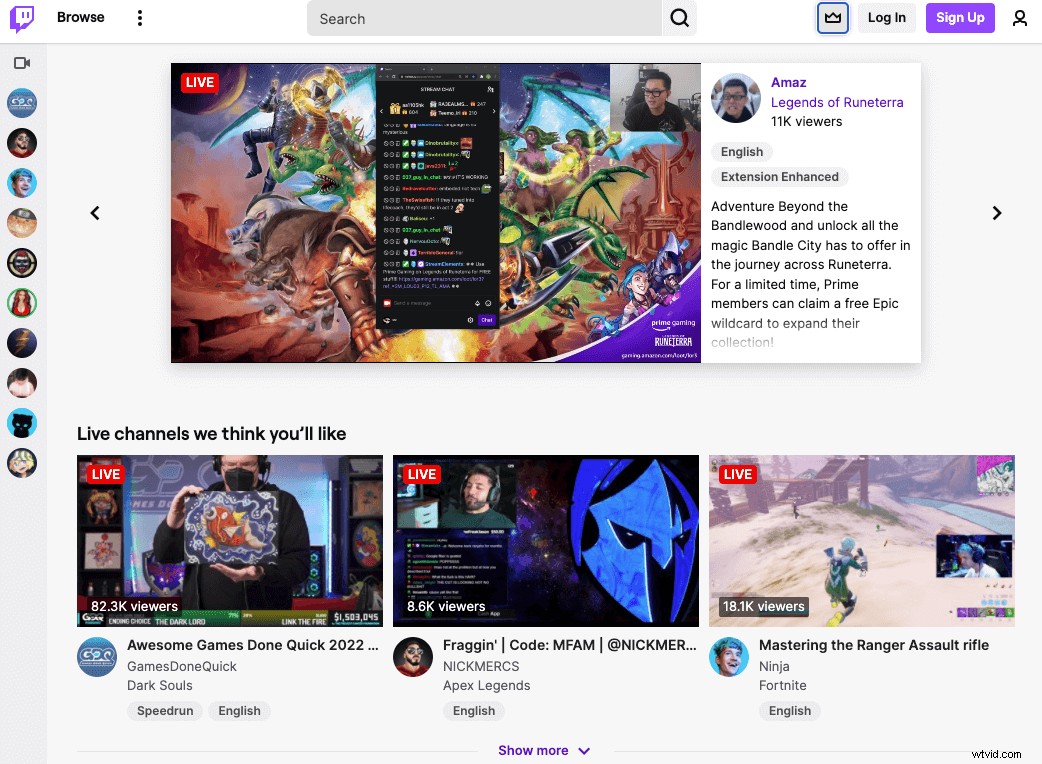
Twitch is een populaire streamingbestemming voor gamers. Als je een pro bent in de nieuwste videogame en je wilt het de wereld laten zien, doe dan gewoon:
- Maak een Twitch-account.
- Verbind je encoder met Twitch met behulp van de streamtoets (ga naar Instellingen> Kanaal en video's en kopieer vervolgens de primaire streamsleutel. Plak dat in de instellingen van de streamingdienst van je encoder).
- Zorg ervoor dat de streaminginstellingen van je encoder voldoen aan de Twitch-normen.
- Je bent klaar om te streamen!
Live streamen op YouTube
YouTube is het populairste videocontentkanaal ter wereld, met ongeveer 1,86 miljard gebruikers in 2021. Door live en interactieve content te uploaden, kun je je onderscheiden van de concurrentie en een groter publiek trekken.
Beginnen met streamen op YouTube Live met een encoder:
- Zorg ervoor dat je coderingsprogramma op de lijst met YouTube Live-geverifieerde coderingsprogramma's staat.
- Maak een YouTube-kanaal, als je dat nog niet hebt gedaan.
- Verifieer je YouTube-kanaal voor livestreaming door naar deze verificatielink te gaan
- Ga naar je kanaaldashboard, klik op Maken knop in de rechterbovenhoek en klik op Live gaan .
- Selecteer Streamen aan de linkerzijde. Selecteer Nieuwe stream , voeg uw titel, categorie, privacy-instellingen, beschrijving en miniatuurafbeelding toe. Klik op Stream maken .
- Klik op Streaminstellingen en kopieer je streamsleutel.
- Plak de streamsleutel in de gebruikersinterface van je encoder.
Live streamen op Facebook
Als een van de grootste sociale-mediaplatforms van vandaag, is Facebook een uitstekende optie voor zowel makers van inhoud als bedrijven die contact willen maken met hun publiek, een virtueel evenement willen houden of een live optreden willen uitzenden. Facebook vind-ik-leuks dat je streamt vanaf je pagina, profiel, groep of evenement.
Live streamen op Facebook starten:
- Navigeer naar Facebook op je computer.
- Onder de Waar denk je aan, [Je naam]? selecteer boven aan je nieuwsfeed Live video
- Als je nu live wilt gaan, klik je op Live video maken . Als je een live-evenement voor later wilt plannen, klik je op Evenement maken.
- Selecteer een videobron (als je een encoder gebruikt, kies dan Streamingsoftware en kopieer en plak de streamsleutel in de gebruikersinterface van uw encoder)
- Kies op hetzelfde scherm waar je de video wilt plaatsen (je tijdlijn, pagina, groep, enz.), wie de video kan zien en geef er een titel en beschrijving aan. Je kunt ook kiezen of de video wordt gedeeld met je Facebook-verhalen.
- Als alles klaar is, klik je op Live gaan .
Bekijk hun geavanceerde Facebook Live-gids voor meer informatie over live gaan op Facebook.
Live streamen op Instagram
Als je veel volgers op Instagram hebt, kan een livestream je helpen in realtime contact te maken met je publiek. En je kunt de uitzending hergebruiken door deze toe te voegen aan je Live Archief of te delen op je Reels.
Houd er rekening mee dat als je live wilt gaan op Instagram, je moet streamen vanaf je telefoon . Het platform staat je niet toe om live te gaan op pc of Mac met behulp van een browser.
Om live te streamen op Instagram:
- Veeg naar rechts in je feed en scrol naar Live.
- Schakel tussen de pictogrammen in de linkerkolom voor optionele instellingen, zoals het geven van een titel aan je livestream, het selecteren van een goed doel, het kiezen wie de feed kan zien en plannen wanneer de livestream plaatsvindt.
- Als je klaar bent om live te gaan, tik je op de cirkel onder aan het scherm.
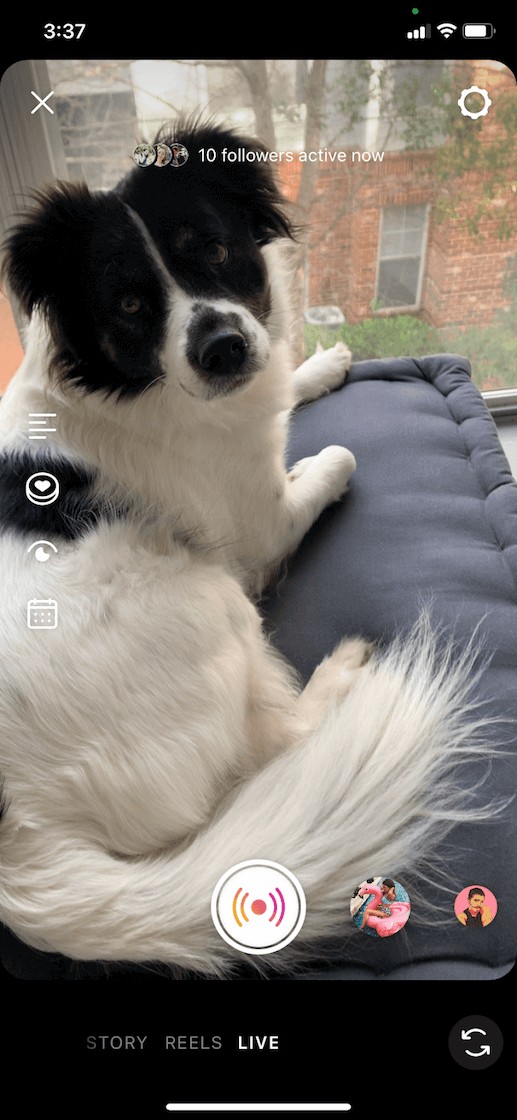
Live streamen op TikTok
TikTok is in snel tempo een van de meest populaire sociale media-apps aan het worden en heeft onlangs de Live-functie gelanceerd waarmee makers met minstens duizend volgers livestreams kunnen maken. Als dat op jou van toepassing is, doe je dat als volgt:
1. Open de TikTok-app op je telefoon en tik op het "+"-pictogram onderaan het scherm.
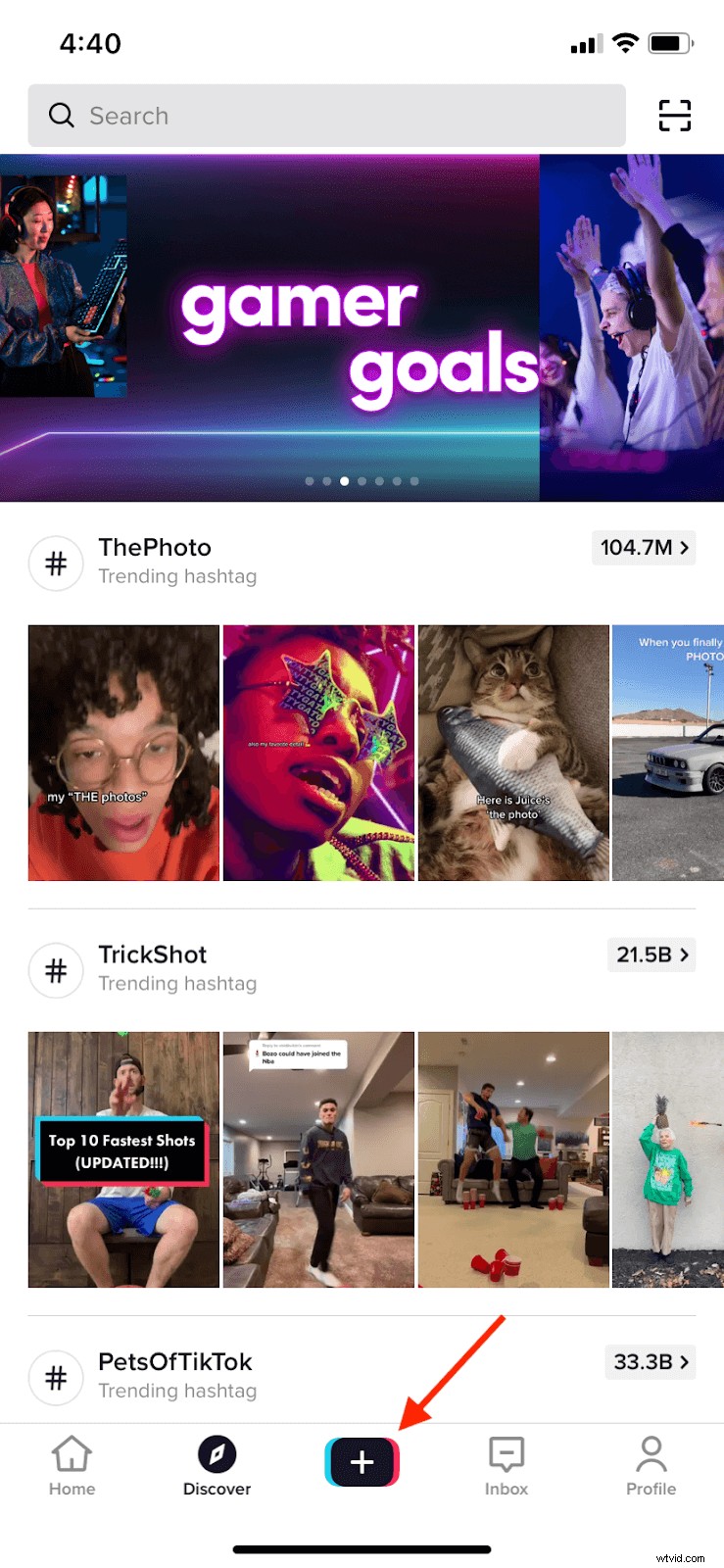
2. Als je meer dan duizend volgers hebt, kun je scrollen naar de LIVE optie in de navigatiebalk onder aan het scherm.
3. Als de instellingen naar wens zijn, tik je op LIVE gaan .
Live streamen op Linkedin
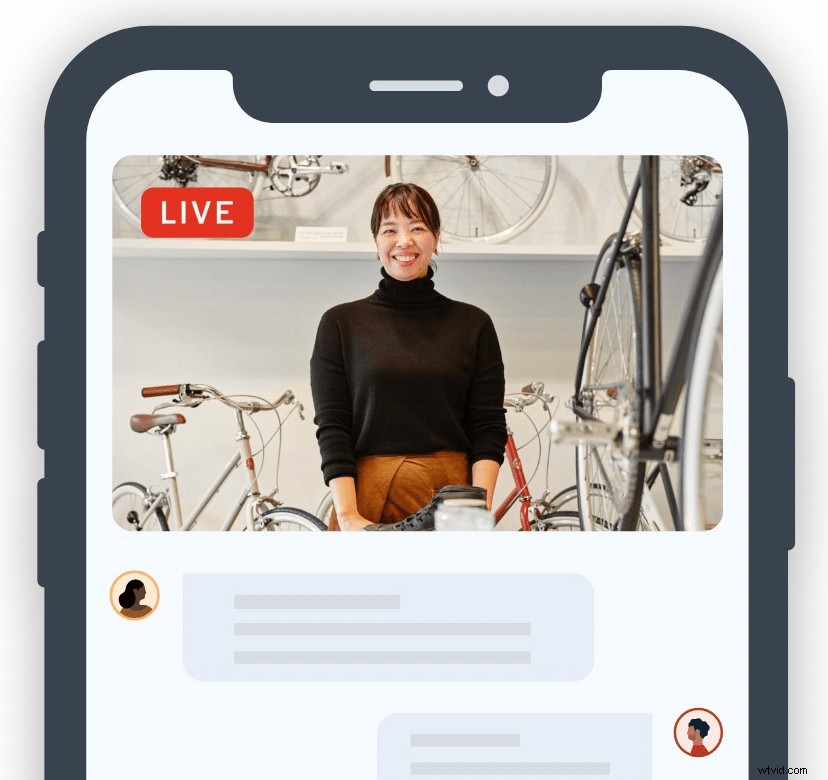
Als je doelgroep voornamelijk bestaat uit business-to-business (B2B) professionals of studenten, wil je misschien live gaan op LinkedIn. Volg deze stappen om live te streamen:
- Bekijk de toegangscriteria voor livevideo's.
- Vraag toegang aan om een uitzendingstool van derden of aangepaste stream (RTMP)-tool te gebruiken. Of, als u een van de partnersoftwaretools van LinkedIn gebruikt, kunt u zich mogelijk automatisch aanmelden via de software.
- Controleer de Resource Hub voor instructies over hoe u uw encoder aansluit op LinkedIn.
- Stel uw coderingsprogramma in op de voorgestelde instellingen van LinkedIn.
- Ga live!
Live streamen vanaf je telefoon
Als je live wilt streamen vanaf je telefoon, gebruik je geen hardware-encoder. Maar er zijn tal van software-encoders die geweldig werken met zowel iOS als Androids.
Mobiele livestreaming kan een uitstekende optie zijn voor makers van inhoud die onderweg zijn.
Download een Software Encoder-app uit de Apple App Store of Google Play Store
Riverside.fm heeft mobiele apps voor iOS en Android die van je telefoon een opnamestudio maken. Hoewel livestreams in eerste instantie vanuit de Riverside-webapp moeten worden ingesteld, kunnen uw gasten vervolgens deelnemen via hun mobiele apps en onderweg opnemen.
Maar als u op zoek bent naar andere opties, zijn enkele van de meest populaire software-encoder-apps:
- Wirecast Go
- nanoStream
- Larix-uitzender
Verbind uw Software Encoder-app met uw favoriete streamingplatform
Gewoonlijk is dit proces zo eenvoudig als het kopiëren en plakken van de Streamsleutel/naam en Stream-URL van uw encodersoftware naar uw streamingplatform.
Nadat je de twee hebt verbonden, moet je ervoor zorgen dat je een voorbeeldvenster kunt zien in je streamingplatform-app en dat alles er goed uitziet.
Zorg ervoor dat u een stabiele internetverbinding heeft
Aangezien je via mobiele data of wifi streamt, moet je ervoor zorgen dat deze snel genoeg is om een verbindingssnelheid van minstens 750 Kbps te ondersteunen —maar als je het kunt zwaaien, is 2 Mbps of meer zelfs nog beter.
Start opnemen en live uitzenden!
Als je alles correct hebt ingesteld, zou een livefeed van je iPhone of Android-camera op je streamingbestemming naar keuze moeten staan. Je bent klaar om te streamen!
Live streamen vanaf elke console
Als je een game-expert bent en je finesse wilt uitzenden op Twitch of YouTube, volg dan deze instructies om live te streamen vanaf je favoriete gameconsole.
Livestream Nintendo Switch
- Dock je Nintendo Switch.
- Sluit een HDMI-kabel aan tussen je switch en je capture-kaart.
- Sluit een andere HDMI-kabel aan tussen je opnamekaart en je tv of monitor (hiermee kun je zien hoe je het spel speelt).
- Sluit een USB-kabel aan tussen je opnamekaart en je computer (hiermee kun je de gameplay opnemen).
- Start uw encodersoftware en verbind deze met uw favoriete streamingbestemming. Nogmaals, je zult waarschijnlijk je streamsleutel/naam en stream-URL moeten kopiëren en plakken.
- Begin met streamen!
Live streamen op Ps4
Playstation maakt het gemakkelijker dan ooit om je gameplay op Twitch uit te zenden. Gewoon:
- Selecteer Instellingen op je Ps4.
- Onder Accountbeheer, selecteer Koppelen met andere services.
- Selecteer Twitch (of kies uit een van de andere service-opties, zoals YouTube of Twitter) en volg de aanmeldingsinstructies.
- Start de game die je wilt streamen.
- Druk op de Delen -knop op je PS4-controller en selecteer Gameplay uitzenden op het scherm. Selecteer de streamingdienst waarop je live wilt gaan, zorg ervoor dat de instellingen naar wens zijn en druk op Uitzending starten.
Live streamen op Xbox
- Druk op de Xbox om uw gebruikershandleiding te openen.
- Selecteer Profiel en systeem> Instellingen > Apparaten en streaming > Apparaatverbindingen > Sta gamestreaming toe naar andere apparaten.
- Onder de Xbox-app , selecteer Verbindingen vanaf elk apparaat toestaan .
- Ga naar de Microsoft Store en download de Twitch-app. Open de app en selecteer Aanmelden. Je krijgt een activeringscode die je in je Twitch-account in je computerbrowser moet typen.
- Zodra je bent ingelogd, open je de Xbox One-game die je wilt livestreamen.
- Ga terug naar je Xbox One-dashboard, open de Twitch-app en klik op Uitzenden . Hierdoor wordt je game opnieuw geopend en wordt de Twitch-app geminimaliseerd tot een balk aan de rechterkant van het scherm.
- Pas de instellingen aan, inclusief de titel, of de microfoon is ingeschakeld en de beeldkwaliteit.
- Als je klaar bent, druk je op B op je controller om terug te keren naar het hoofdmenu van Twitch-uitzendingen. Druk op Start uitzending.
Laatste gedachten
Of je nu je game-expertise wilt uitzenden, een live videopodcast-aflevering wilt houden of gewoon contact wilt maken met je fans, livestreaming is een geweldige manier om boeiende en interactieve inhoud voor je publiek te creëren.
We hopen dat deze tips en trucs je helpen om je wat minder geïntimideerd te voelen door het idee om voor het eerst live te gaan! In het begin kan het even schrikken zijn, maar je hebt het snel onder de knie. Als je meer praktisch advies wilt, raden we je aan de volgende artikelen te lezen:
- Een live streamingvideo opnemen (op Mac en pc) in 2022
- YouTube-podcasts:praktische tips van de beste videopodcasters
- 13 beste camera's voor YouTube (complete gids voor elk budget)
- Videomarketingstrategie in een digitale wereld - Riverside.fm
